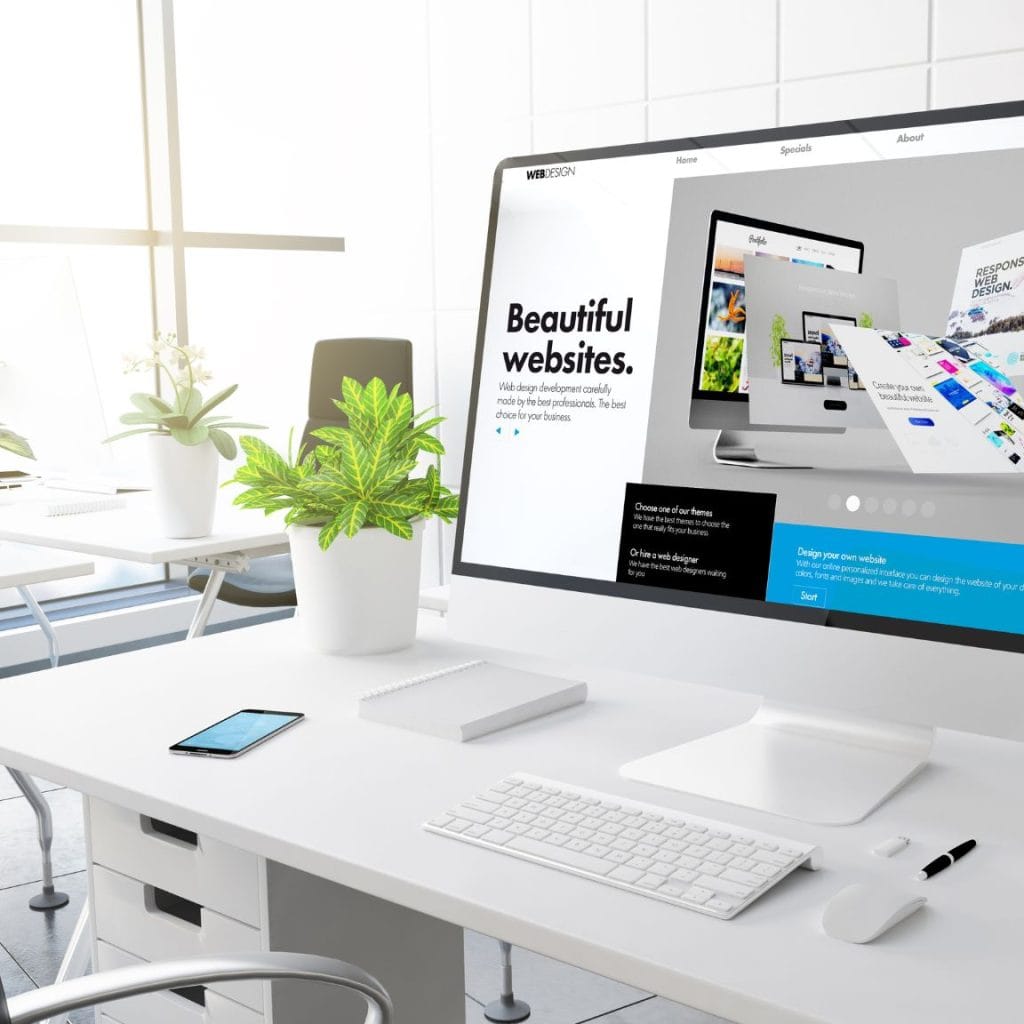Merekam layar laptop atau screen recording kini menjadi kebutuhan penting. Baik untuk membuat tutorial, merekam webinar, atau menyimpan momen penting saat bermain game, semua bisa dilakukan dengan mudah. Bagi Anda yang baru memulai, tak perlu khawatir. Artikel ini akan memandu Anda dengan 10 cara mudah dan praktis untuk merekam layar laptop, lengkap dengan rekomendasi aplikasi terbaik.
Mengapa Screen Recording Penting?
Screen recording adalah proses menangkap aktivitas yang terjadi di layar komputer dalam format video. Manfaatnya sangat beragam, mulai dari keperluan profesional hingga pribadi. Misalnya, seorang pengembang perangkat lunak bisa merekam bug yang ditemukan, seorang guru bisa membuat materi ajar, atau seorang gamer bisa membagikan momen epik mereka di media sosial.
Cara Screen Record Tanpa Aplikasi Tambahan
Jika Anda tidak ingin menginstal aplikasi baru, ada beberapa cara bawaan yang bisa langsung Anda gunakan.
1. Menggunakan Xbox Game Bar (Windows)
Windows 10 dan 11 memiliki fitur bawaan yang sangat berguna bernama Xbox Game Bar. Fitur ini tidak hanya untuk merekam game, tetapi juga bisa merekam aktivitas di aplikasi lain.
- Tekan Tombol Windows + G untuk memunculkan Xbox Game Bar.
- Klik ikon Record (lingkaran) atau tekan Tombol Windows + Alt + R untuk langsung memulai perekaman.
- Untuk menghentikan, klik ikon Stop atau tekan tombol yang sama.
- Video akan tersimpan di folder Videos/Captures.
2. Menggunakan Microsoft PowerPoint
PowerPoint tidak hanya untuk presentasi, tetapi juga bisa merekam layar.
- Buka PowerPoint, lalu pilih tab Insert.
- Klik Screen Recording.
- Pilih area yang ingin Anda rekam, lalu klik Record.
- Setelah selesai, tekan Tombol Windows + Shift + Q. Video akan tertanam di slide dan Anda bisa menyimpannya dengan klik kanan lalu pilih Save Media As.
3. Menggunakan Fitur Bawaan di macOS (QuickTime Player)
Pengguna Mac juga dimanjakan dengan fitur bawaan yang praktis.
- Buka QuickTime Player dari folder Applications.
- Di menu bar atas, klik File > New Screen Recording.
- Pilih opsi merekam seluruh layar atau bagian tertentu.
- Klik Record dan video akan disimpan secara otomatis di desktop setelah selesai.
Aplikasi Screen Recording Gratis dan Mudah Digunakan
Jika fitur bawaan dirasa kurang memadai, ada banyak aplikasi gratis yang menawarkan lebih banyak fitur.
4. OBS Studio
OBS Studio adalah salah satu aplikasi screen recorder paling populer dan kuat. Cocok untuk streaming dan rekaman profesional.
- Keunggulan: Gratis, open-source, kaya fitur (merekam dari berbagai sumber, streaming langsung, dll.).
Cara Pakai:
- Unduh dan instal OBS Studio.
- Di bagian Sources, klik ikon + lalu pilih Display Capture untuk merekam seluruh layar.
- Klik Start Recording di sudut kanan bawah.
5. EaseUS RecExperts
Aplikasi ini sangat cocok untuk pemula karena antarmukanya yang sederhana dan mudah dipahami.
- Keunggulan: Mudah digunakan, fitur dasar lengkap (rekam layar, audio, webcam), editor video sederhana.
Cara Pakai:
- Instal EaseUS RecExperts.
- Pilih mode Full Screen atau Region.
- Atur audio dan webcam, lalu klik REC.
6. VLC Media Player
Siapa sangka, pemutar video legendaris ini juga punya kemampuan merekam layar.
- Keunggulan: Gratis, tidak perlu instal aplikasi tambahan jika sudah ada.
Cara Pakai:
- Buka VLC Media Player.
- Pilih Media > Open Capture Device.
- Di Capture Mode, ganti menjadi Desktop.
- Klik Play dan video akan direkam.
Aplikasi Screen Recording Berbayar dengan Fitur Canggih
Untuk kebutuhan yang lebih serius, aplikasi berbayar seringkali menawarkan kualitas dan fitur yang lebih baik.
7. Camtasia
Camtasia adalah paket lengkap untuk screen recording dan video editing.
- Keunggulan: Fitur editing profesional, kualitas video tinggi, efek dan transisi yang beragam.
- Cocok untuk: Pembuat tutorial, content creator, dan profesional.
8. Snagit
Dikembangkan oleh TechSmith (pembuat Camtasia), Snagit fokus pada perekaman singkat dan tangkapan layar.
- Keunggulan: Cepat, mudah, bisa mengambil tangkapan layar bergulir (scrolling capture).
- Cocok untuk: Membuat GIF, tangkapan layar, dan rekaman singkat.
Tips Tambahan untuk Perekaman yang Efektif
- Pastikan Kualitas Audio: Gunakan mikrofon eksternal jika memungkinkan untuk suara yang lebih jernih.
- Pilih Resolusi yang Tepat: Rekam dalam resolusi tinggi (1080p atau 4K) agar video terlihat profesional.
- Tutup Aplikasi Tidak Penting: Ini akan mengurangi beban pada laptop dan membuat perekaman lebih lancar.
- Buat Skrip atau Garis Besar: Rencanakan apa yang akan Anda rekam agar video lebih terstruktur.
Dengan berbagai pilihan cara di atas, merekam layar laptop kini bukan lagi hal yang sulit. Pilih metode yang paling sesuai dengan kebutuhan Anda dan mulailah berkreasi.